- En önemli kısım, sağlanan sürece başlamadan önce tüm önemli verilerinizin bir yedeğini almaktır. Lütfen yedeklemenin One Plus 6 cihazınızın cihazınızdaki mevcut tüm verileri sileceğini unutmayın.
- ADB (Android Debug Bridge) ve Fastboot, Windows PC / Dizüstü bilgisayarınıza yüklenmelidir.
- Cihazınızın önyükleyicisinin kilidi açılmalıdır.
- TWRP (Team Win Recovery Project) gibi Özel Kurtarma, One Plus 6'nıza kurulmalıdır.
- Cihazınızın bataryasının% 70'in üzerinde olduğundan emin olun.
Öncelikle, ADB ve Fastboot kurulumunu görelim . ADB ve Fastboot için kurulumu çalıştırdığınızda, kurulum işlemi boyunca size yol gösterecek olan basit talimatlarla karşılanacaksınız. Windows PC / Dizüstü bilgisayarınıza ADB ve Fastboot'u yüklemek birkaç dakikadan fazla sürmez.
Şimdi, üçüncü noktayı görürsek, One Plus 6'nızın bootloader'ı açılmalıdır. Cihazınız için bootloader'ın kilidi açılmazsa, köklenme sürecine devam edemeyiz. One Plus 6 cihazınızın bootloader kilidini açmak için aşağıdaki adımları takip edebilirsiniz:
One Plus 6'nızın Bootloader kilidini açın
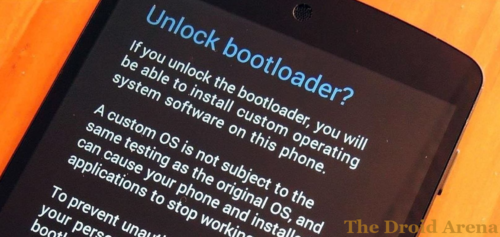
- Birincisi ve en önemlisi, One Plus cihazınızın 'Yapı Numarası' seçeneğine gidin, Ayarlar -> Telefon Hakkında'da bulunup 'Geliştirici Seçenekleri' seçeneğini etkinleştirmek için birkaç kez dokunun.
- Geri dönün ve 'Geliştirici Seçenekleri'nin etkin olduğunu göreceksiniz.
- Üzerine dokunun ve Android Debugging yanı sıra OEM Unlocking etkinleştirin.
- Ayrıca, 'CM Recovery'yi Güncelle' seçeneğini de devre dışı bırakmanız gerekir.
- Daha sonra, One Plus 6 cihazınızı kapalı durumda Windows PC / Dizüstü bilgisayarınıza bağlayın. Bağlandıktan sonra cihazınızı fastboot moduna açmak için 'Volume Down + Power' tuş kombinasyonuna basın ve basılı tutun .
- Bir kez fastboot modunda yüklediğiniz klasöre gidin ADB ve Fastboot ve Shift + Sağ Click. 'Komut Penceresini Aç' seçeneğini seçin.
- One Plus 6 akıllı telefonunuzun bootloader kilidini açmak için 'fastboot oem unlock' komutunu açan komut penceresinde .
Google HDR + kameranızı cihazınızı rootsuz olarak denemek ister misiniz?
One Plus'da Özel Kurtarma Yükleme Adımları 6
- Lütfen özel kurtarma TWRP için görüntü dosyasını indirin .
- İndirilen görüntü dosyasını ADB ve Fastboot'u yüklediğiniz klasöre taşıyın ve 'recovery.img' olarak yeniden adlandırın .
- Yine Shift + Sağ Tık'a basıp 'Komut Penceresini Aç' seçeneğini seçerek ADB Komut Penceresini açın. Komut penceresi açıldığında, 'adb reboot bootloader' komutunu yazınız. Bu komut cihazınızı bootloader moduna yeniden başlatır.
- Bunun yapıldığını gördükten sonra, lütfen 'fastboot flash recovery recovery.img' komutunu girin ve One Plus 6 cihazınıza TWRP Recovery flaşı yüklenecektir.
Okumak Gerekir: [Nasıl Yapılır] Google Pixel 2 veya Pixel 2XL Kök ve PC ile veya PC olmadan TWRP Kurtarma yükleyin .
One Plus 6 Cihazınızı Köklendirme Adımları
- Şimdi köklenme kısmına ulaştık.
- Lütfen SuperSU ZIP dosyasını indirin ve One Plus 6'nızın dahili belleğine aktarın.
- Cihazınızı kurtarma moduna almak için 'Volume Up + Power' tuş kombinasyonunu basılı tutun. Bir kez bittiğinde, önünüzde aşağıdaki ekranı göreceksiniz.
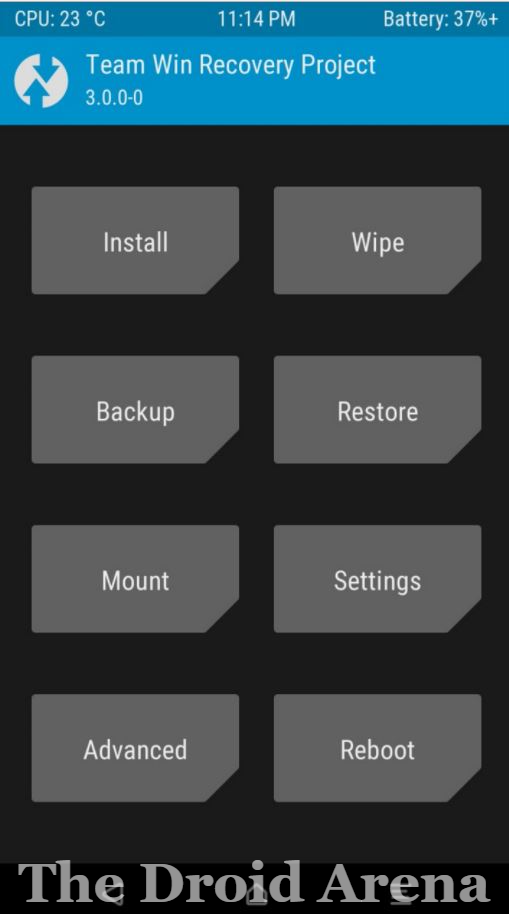
- 'Yükle'ye dokunun ve yerleştirdiğiniz cihazın dahili hafızasındaki konumdan SuperSU ZIP dosyasına göz atın ve seçin.
- Dosyayı seçin ve cihazınıza yüklemek için hızlıca kaydırın.
- Yükleme işleminin tamamlanmasının ardından One Plus 6 cihazınızı yeniden başlatmanız söylendi. Lütfen TWRP menüsünden 'Reboot' seçeneğine dokunarak devam edin ve yeniden başlatın.
- Bu kadar! Cihazınız şimdi başarıyla köklendi.
- Cihazınızın başarılı bir şekilde köklenip köklenmediğini kontrol etmek isterseniz, doğrudan Google Play Store'da bulunan 'Root Checker' uygulamasını indirip yükleyebilirsiniz.
One Plus 6 Cihazınıza Özel ROM yükleyin
- Lütfen cihazınızı "Sesi Açma + Güç" düğmesinin tuş kombinasyonunu basılı tutarak kurtarma moduna geçirin. Cihazınız başarıyla kurtarma moduna girdiğinde TWRP Menüsü önünüzde görünecektir.
- 'Sil' seçeneğini seçin ve TWRP menüsünden 'Fabrika Ayarlarına Sıfırla'yı seçin. Ancak, yüklediğiniz özel ROM fabrika ayarlarına sıfırlama gerektirmiyorsa, bu adımdan vazgeçebilirsiniz.
- Şimdi 'Yükle' seçeneğine dokunun ve One Plus 6'nın dahili belleğinde bulunduğu yerden özel ROM'u seçin ve flaşı onaylamak için'Swipe yapın. '
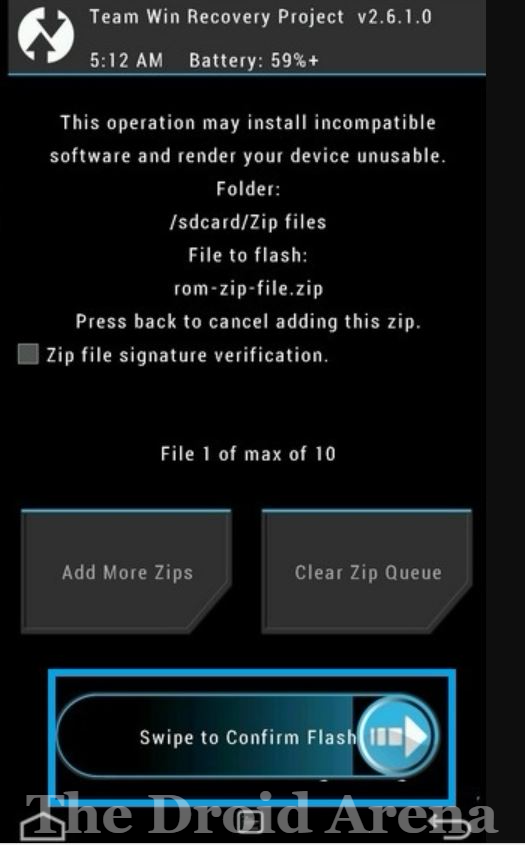
- ROM başarılı bir şekilde yanıp söndüğünde, 'Önbellek / Dalvik'i Sil seçeneği önünüze gelecektir. 'Wipe to Swipe' tuşuna basın.
- Bu işin bitti. Sadece TWRP menüsüne geri dönün ve Reboot - Reboot Sistemi seçeneğini seçin.


